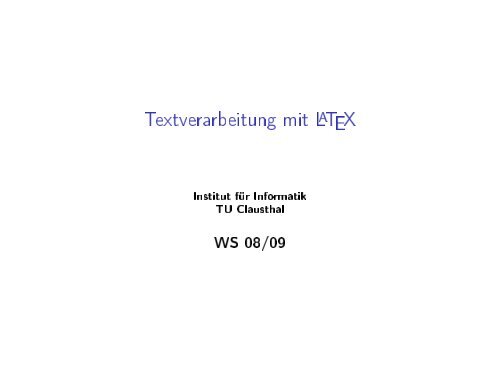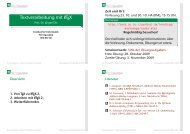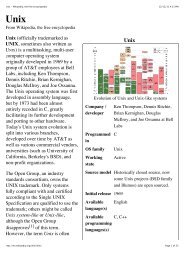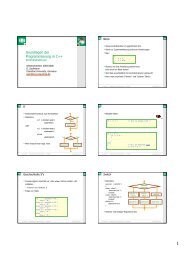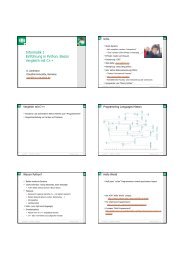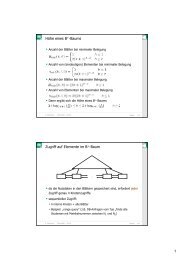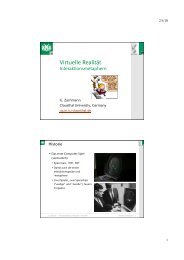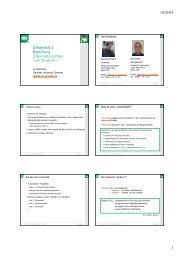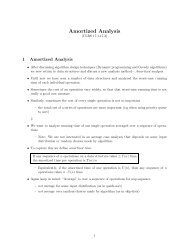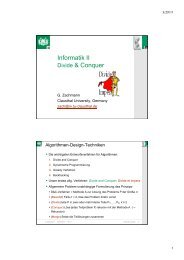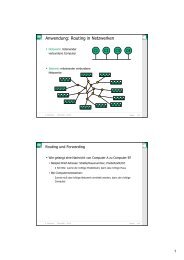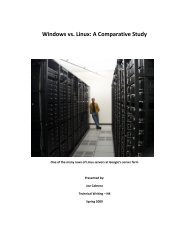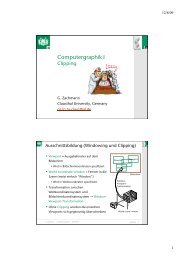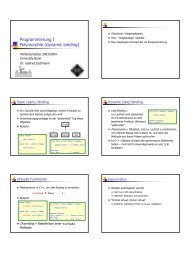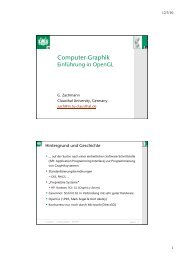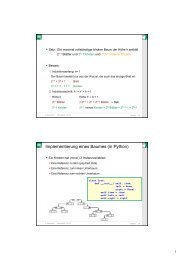Textverarbeitung mit LaTeX
Textverarbeitung mit LaTeX
Textverarbeitung mit LaTeX
Sie wollen auch ein ePaper? Erhöhen Sie die Reichweite Ihrer Titel.
YUMPU macht aus Druck-PDFs automatisch weboptimierte ePaper, die Google liebt.
<strong>Textverarbeitung</strong> <strong>mit</strong> L A TEX<br />
Institut für Informatik<br />
TU Clausthal<br />
WS 08/09
Dozent: Prof. Dr. Sven Hartmann<br />
Zeit und Ort: Vorlesung 14.+21. 11., jeweils 13-15 Uhr<br />
Homepage<br />
http://zach.in.tu-clausthal.de/teaching/<br />
werkzeuge/index.html<br />
Dort benden sich wichtige Informationen über die Vorlesung,<br />
Dokumente, Übungsserien etc.
Übersicht<br />
1. Von TEX zu L A TEX 2ε<br />
2. Arbeiten <strong>mit</strong> L A TEX 2ε<br />
3. Weiterführendes
Literatur<br />
L. Lamport: Das L A TEX-Handbuch. Addison-Wesley Deutschland<br />
(1995), ISBN 3-89319-826-1 .<br />
M. Goossens, F. Mittelbach und A. Samarin: Der<br />
L A TEX-Begleiter. Addison Wesley Longman, 2. korr. Nachdruck<br />
(1996), ISBN 3-89319-646-3 .<br />
D. E. Knuth: Computers & Typesetting, Vol. A: The<br />
TEX Book. Addison-Wesley (1991), ISBN 0-201-13447-0 .<br />
N. Schwarz: Einführung in TEX incl. Version 3.0. Oldenbourg,<br />
3. Au. (1991), ISBN 3-486-24349-7 .
Kapitel 1. Von T E X zu L A T E X 2ε<br />
Eine kurze Geschichte von TEX<br />
Was braucht man<br />
Aufbau eines L A TEX Dokumentes
Der Inhalt dieses Abschnittes:<br />
◮ Unterschiede von TEXund L A TEX 2 ε .<br />
◮ Markup- versus WYSIWYG-Systeme.<br />
◮ Grundsätzlicher Aufbau eines L A TEX 2 ε Dokumentes.
Woher kommt TEX<br />
TEX: (sprich Tech, geschrieben \TeX) ist ein<br />
rechnerunabhängiges, public domain<br />
Textsystem (1977) von Donald Knuth [3, 4].<br />
Es dient zum Setzen von Texten und<br />
mathematischen Formeln.<br />
L A TEX : (sprich Lah-tech, geschrieben \<strong>LaTeX</strong>) ist ein<br />
Makropaket (1980), das auf TEX aufbaut. Es<br />
wurde von Leslie Lamport [1, 2] geschrieben.<br />
L A TEX 2 ε : (sprich Lah-tech zwei e, geschrieben \<strong>LaTeX</strong>e)<br />
ist die aktuelle Variante von L A TEX seit dem<br />
1. Juni 1994. (Vorherige hieÿ L A TEX 2.09.)
Markup vs WYSIWYG<br />
Autor: Sie! Die logische Struktur des Textes muss<br />
angegeben werden. Nicht die Details von<br />
Gestaltung und Satz.<br />
Designer: L A TEX 2 ε . Designen ist sehr schwierig! Man<br />
überläÿt es besser Leuten, die was davon<br />
verstehen.<br />
Setzer: TEX . Setzen eines Textes ist ebenfalls schwierig.<br />
Da lassen wir ganz die Hände davon. TEX<br />
ist eine relativ komplizierte Programmiersprache.
Der typische Ablauf beim Arbeiten <strong>mit</strong> L A TEX ist:<br />
1. Ein Eingabele document.tex schreiben.<br />
2. Dieses File <strong>mit</strong> L A TEX 2 ε bearbeiten; dabei wird eine<br />
Datei erzeugt, die den gesetzten Text in einem<br />
geräteunabhängigen Format (dvi, pdf, ps) enthält.<br />
3. Einen Probeausdruck davon auf dem Bildschirm<br />
anzeigen (Preview).<br />
4. Die Eingabe korrigieren und zurück zu Schritt 2.<br />
5. Die Ausgabedatei drucken.<br />
Texteditor und Preview-Programme sind oft aufeinander<br />
abgestimmt.
Editor, TEX-System, Previewer<br />
Editor: Zum Beispiel WinEdt, TeXnicCenter,<br />
XEmacs, Kile. Wichtig ist, daÿ Dateien als<br />
ASCII Dateien gespeichert werden: keine<br />
Steuerzeichen oder andere interne Zeichen.<br />
TEX-System: Zum Beispiel Miktex (unter Windows),<br />
TeTex (Linux, Mac).<br />
Previewer: Zum Beispiel xdvi (dvi-les), ghostview<br />
(ps-les), acrobat (pdf-les).
L A TEX Dateien<br />
◮ Eine L A TEX Datei ist eine ASCII Datei.<br />
◮ Man unterscheidet zwischen normalem Text und<br />
L A TEX-Befehlen.<br />
◮ Jeder String der <strong>mit</strong> einem \ anfängt, ist ein<br />
L A TEX- (oder ein TEX-) Befehl.<br />
\documentclass{article}<br />
\begin{document}<br />
Small is beautiful.<br />
\end{document}<br />
Abbildung: Eine minimale LAT E X-Datei
\documentclass[11pt,a4paper]{article}<br />
\date{14. November 2008}<br />
\author{Tom und Jerry}<br />
\title{Warum}<br />
\begin{document}<br />
\maketitle<br />
\begin{abstract}<br />
Einige Gedanken<br />
zu aktuellen Textsystemen.<br />
\end{abstract}<br />
\tableofcontents<br />
\section{Start}\label{sect:Start}<br />
Word ist nicht die Antwort.\\<br />
Word ist die Frage.\\<br />
Und die Antwort lautet "`Nein"'! \dots\\<br />
\end{document}<br />
Abbildung: Aufbau eines Artikels
Leerzeichen, Absätze<br />
◮ Mehrere Leerzeichen werden wie ein Leerzeichen<br />
behandelt. \ steht für ein Leerzeichen, das auf jeden<br />
Fall gesetzt wird.<br />
◮ Eine Leerzeile zwischen Textzeilen bedeutet das Ende<br />
eines Absatzes. Mehrere Leerzeilen werden wie eine<br />
Leerzeile behandelt.<br />
◮ Ein Absatz steht für einen zusammenhängenden<br />
Gedanken bzw. eine von anderen abgegrenzte Idee.
Leerzeichen nach L A TEX-Befehlen<br />
◮ \today gibt das momentane Datum aus. Nach einem<br />
L A TEX-Befehl wird kein Leerzeichen gesetzt (man muss es<br />
explizit anzeigen).<br />
Heute ist der 1. Mai 2008.<br />
Oder: Heute ist der 1. Mai 2008.<br />
Falsch: Am 1. Mai 2008regnet es.<br />
Richtig: Am 1. Mai 2008 scheint<br />
die Sonne.<br />
Oder: Am 1. Mai 2008 schneit es.<br />
Heute ist der \today.<br />
Oder: Heute ist der \today .<br />
Falsch: Am \today regnet es.<br />
Richtig: Am \today{} scheint\\<br />
die Sonne.<br />
Oder: Am \today\ schneit es.
Kommentare in TEX Dateien<br />
◮ Alles, was hinter einem Prozentzeichen % steht (bis zum<br />
Ende der Eingabezeile), wird von L A TEX ignoriert. Dies<br />
kann für Notizen des Autors verwendet werden.<br />
Das ist einBeispiel.<br />
Das ist ein% dummes<br />
% Besser: ein lehrreiches!<br />
Beispiel.
Präambel<br />
◮ Die erste Zeile einer L A TEX Datei:<br />
\documentclass[optionen ]{klasse }<br />
◮ klasse muss,<br />
◮ optionen kann<br />
vorhanden sein. Siehe Tabelle 1 auf Seite 40 und Tabelle 2<br />
auf Seite 41.<br />
◮ Alles was jetzt kommt gehört zur Präambel.<br />
◮ Hier hört die Präambel auf:<br />
\begin{document}<br />
◮ Die letzte Zeile einer L A TEX Datei:<br />
\end{document}
Tabelle: Dokumentklassen<br />
article für Artikel in wissenschaftlichen Zeitschriften, kürzere<br />
Berichte u. v. a.<br />
report für längere Berichte, die aus mehreren Kapiteln bestehen,<br />
Diplomarbeiten, Dissertationen u. ä.<br />
book für Bücher.<br />
scrartcl, scrreprt, scrbook Die sog. KOMA-Klassen sind Varianten der<br />
o. g. Klassen <strong>mit</strong> besserer Anpassung an DIN-Papierformate<br />
und europäische Typographie.<br />
letter für Briefe.
Tabelle: Klassenoptionen (Mehrere Mögl. sind durch | getrennt)<br />
10pt|11pt|12pt: wählt die normale Schriftgröÿe des Dokuments aus.<br />
10 pt hohe Schrift ist die Voreinstellung.<br />
a4paper: für Papier im DIN A4-Format. Ohne diese Option nimmt<br />
LAT E X amerikanisches Papierformat an.<br />
titlepage|notitlepage: legt fest, ob Titel und Zusammenfassung auf einer<br />
eigenen Seite erscheinen sollen. titlepage ist die<br />
Voreinstellung für die Klassen report und book.<br />
onecolumn|twocolumn: für ein- oder zweispaltigen Satz. Die<br />
Voreinstellung ist immer onecolumn. Die Klassen letter<br />
und slides kennen keinen zweispaltigen Satz.<br />
oneside|twoside: legt fest, ob die Seiten für ein- oder zweiseitigen Druck<br />
gestaltet werden sollen. oneside ist die Voreinstellung für<br />
alle Klassen auÿer book.
Makropakete (packages)<br />
Mit dem Befehl<br />
\usepackage[optionen]{pakete}<br />
können in der Präambel ergänzende Makropakete (packages)<br />
geladen werden. Sie bestimmen das Layout der<br />
Dokumentklasse oder stellen zusätzliche Funktionalität bereit.<br />
Siehe Tabelle 3 auf Seite 43.<br />
Ein Beispiel:<br />
\usepackage{latexsym,alltt,<br />
graphicx,hyperref}<br />
\usepackage[ngerman]{babel}<br />
\usepackage[latin1]{inputenc}<br />
\usepackage[T1]{fontenc}
Tabelle: Pakete (eine Auswahl)<br />
alltt Deniert eine Variante der verbatim-Umgebung<br />
amsmath, amssymb Mathematischer Formelsatz<br />
babel Anpassungen für viele verschiedene Sprachen. Die gewählten<br />
Sprachen werden als Optionen angegeben.<br />
fontenc Erlaubt die Verwendung von Schriften <strong>mit</strong> unterschiedlicher<br />
Kodierung<br />
german, ngerman Anpassungen für die deutsche Sprache in traditioneller und<br />
neuer Rechtschreibung.<br />
graphicx Einbindung von extern erzeugten Graphiken.<br />
hyperref Ermöglicht Hyperlinks.<br />
inputenc Deklaration der Zeichenkodierung im Eingabele.<br />
latexsym Erlaubt einige besondere Symbole wie ✷, die <strong>mit</strong> L A TEX 2.09<br />
standardmäÿig verfügbar waren.<br />
longtable für Tabellen über mehrere Seiten <strong>mit</strong> automatischem<br />
Seitenumbruch.
Normale und Sonderzeichen<br />
Normale Zeichen: Folgende Zeichen können zur Eingabe<br />
von Text verwendet werden:<br />
a...z A...Z 0...9<br />
. : ; , ! ` ' ( ) [ ] - / * @<br />
+ =<br />
Sonderzeichen: Die folgenden Zeichen haben für L A TEX eine<br />
Spezialbedeutung oder sind nur innerhalb von<br />
mathematischen Formeln erlaubt:<br />
$ & % # _ { } ~ ^ " \ | < >
Und was ist <strong>mit</strong> Umlauten<br />
Mit \usepackage[codepage]{inputenc} kann man auch<br />
Sonderzeichen direkt in das Eingabele schreiben.<br />
Mögliche Angaben für codepage sind u. a.:<br />
latin1 Latin-1 (ISO 8859-1), gebräuchlich unter Unix<br />
und VMS<br />
latin9 Latin-9 (ISO 8859-15), Erweiterung von Latin-1,<br />
u. a. <strong>mit</strong> Eurozeichen<br />
ansinew Microsoft Codepage 1252 für Windows<br />
cp850 IBM Codepage 850, üblich unter OS/2<br />
applemac Macintosh-Kodierung<br />
Die häÿliche Straÿe muÿ<br />
schöner werden.<br />
Die häÿliche Straÿe<br />
muÿ schöner werden.
Darstellbare Zeichen<br />
◮ Der in der Ausgabe darstellbare Zeichenvorrat hängt<br />
nicht vom Eingabe Zeichenvorrat ab.<br />
◮ Für jedes überhaupt darstellbare Zeichen also auch<br />
diejenigen, die nicht im Zeichensatz des jeweiligen<br />
Betriebssystems enthalten sind gibt es einen<br />
L A TEX-Befehl oder eine Ersatzdarstellung, die ausschlieÿlich<br />
<strong>mit</strong> ASCII-Zeichen auskommt.
Kompilieren einer .tex Datei<br />
Der Aufruf von L A TEX (PDFL A TEX) für eine Datei sample.tex<br />
erzeugt<br />
.dvi: eine Datei sample.dvi bei Aufruf von L A TEX,<br />
.pdf: eine Datei sample.pdf bei Aufruf von PDFL A TEX),<br />
.aux: eine Datei sample.aux, <strong>mit</strong> Informationen über<br />
die Struktur der Datei,<br />
.log: eine Datei sample.log, <strong>mit</strong> Fehlermeldungen etc.
Kompilieren einer .tex Datei (2)<br />
Nach dem Aufruf von L A TEX (PDFL A TEX) kann die Datei<br />
sample.aux von weiteren Programmen benutzt werden:<br />
BIBTEX: BIBTEX erzeugt (<strong>mit</strong> entsprechenden Anweisungen<br />
in sample.tex) Dateien sample.blg und<br />
sample.bbl <strong>mit</strong> der zitierten Literatur.<br />
Makeindex: Makeindex erzeugt Dateien sample.idx,<br />
sample.ilg und sample.ind: die letzte stellt<br />
den erzeugten Index der ursprünglichen Datei dar.<br />
Danach muss L A TEX (PDFL A TEX) noch zweimal<br />
aufgerufen werden, denn die erzeugten Dateien<br />
(sample.bbl bzw. sample.idx) werden berücksichtigt.
Kapitel 2. Arbeiten <strong>mit</strong> L A T E X 2ε<br />
Seitenaufbau<br />
Tabellensatz<br />
Math-Modus<br />
Graphiken<br />
Referenzieren
Der Inhalt dieses Abschnittes:<br />
◮ Seitenaufbau und Tabellensatz.<br />
◮ Wie setzt man mathematische Formeln in L A TEX 2 ε <br />
◮ Graphikeinbindung (pdf, ps, etc) in L A TEX 2 ε Dokumente.<br />
◮ Referenzieren auf Seiten, Denitionen etc.
Blocksatz: Normaler Text wird im Blocksatz, d. h. <strong>mit</strong><br />
Randausgleich gesetzt. L A TEX führt den Zeilenund<br />
Seitenumbruch automatisch durch. Dabei<br />
wird für jeden Absatz die bestmögliche<br />
Aufteilung der Wörter auf die Zeilen bestimmt.<br />
Absatz: Wie die Absätze gesetzt werden, hängt von der<br />
Dokumentklasse ab: Die Klassen article,<br />
report und book kennzeichnen Absätze durch<br />
Einrücken der ersten Zeile; die Klasse letter<br />
beispielsweise läÿt stattdessen zwischen den<br />
Absätzen einen kleinen vertikalen Abstand.
Zeilen-, Seitenumbruch<br />
◮ Für Ausnahmefälle kann man den Umbruch beeinussen:<br />
Der Befehl \\ oder \newline bewirkt einen<br />
Zeilenwechsel ohne neuen Absatz, der Befehl \\*<br />
einen Zeilenwechsel, bei dem kein Seitenwechsel erfolgen<br />
darf.<br />
◮ Der Befehl \newpage bewirkt einen Seitenwechsel.<br />
◮ Mit den Befehlen<br />
\linebreak[n ], \nolinebreak[n ],<br />
\pagebreak[n ] und \nopagebreak[n ]<br />
kann man angeben, ob an bestimmten Stellen ein Zeilenbzw.<br />
Seitenwechsel eher günstig oder eher ungünstig ist,<br />
wobei n die Stärke der Beeinussung angibt (1, 2, 3 oder<br />
4).
Zeilenumbruch: L A TEX bemüht sich, den Zeilenumbruch<br />
besonders schön zu machen. Eventuell sind Zeilen<br />
zu lang (Fehlermeldung overfull hbox).<br />
Insbesondere, wenn keine geeignete Stelle für die<br />
Silbentrennung gefunden wird.<br />
sloppy: Innerhalb der sloppypar-Umgebung ist L A TEX<br />
generell weniger streng: Wortabstände werden<br />
stärker notfalls auch unschön vergröÿert.<br />
Silbentrennung: Der Befehl \hyphenation bewirkt, daÿ die<br />
darin angeführten Wörter jedesmal an den und<br />
nur an den <strong>mit</strong> - markierten Stellen<br />
abgeteilt werden können. Eignet sich nur für<br />
Wörter, die keine Umlaute, scharfes s, Ziern<br />
oder sonstige Sonderzeichen enthalten.
Trennungen<br />
\hyphenation{ Eingabe-file<br />
Eingabe-files FORTRAN }<br />
Der Befehl \- innerhalb eines Wortes bewirkt, daÿ dieses Wort<br />
dieses eine Mal nur an den <strong>mit</strong> \- markierten Stellen oder<br />
un<strong>mit</strong>telbar nach einem Bindestrich abgeteilt werden kann.<br />
Dieser Befehl eignet sich für alle Wörter, auch für solche, die<br />
Umlaute, scharfes s, Ziern oder sonstige Sonderzeichen<br />
enthalten.<br />
Eingabe, L A TEX-Eingabe-<br />
le, ein langes Wort, Häÿlichkeit<br />
Eingabe,<br />
\<strong>LaTeX</strong>-Eingabe\-file,<br />
ein langes Wort,<br />
H"a\ss{}\-lich\-keit
\mbox{...} und \fbox{...}<br />
\mbox{...} bewirkt, daÿ das Argument überhaupt nicht<br />
abgeteilt werden kann.<br />
Die Nummer ist schon lange<br />
nicht mehr (02 22) 56 36.<br />
lename gibt den Dateinamen<br />
an.<br />
Die Nummer ist schon<br />
lange nicht mehr<br />
\mbox{(02\,22) 56\,36}. \\<br />
\fbox{\textit{filename}}<br />
gibt den Dateinamen an.<br />
Der Befehl \fbox{...} ist wie \mbox{...} nur wird ein<br />
Rahmen drumherum gesetzt.
\makebox{...} und \framebox{...}<br />
Der Befehl \makebox[width ][position ]{text } ist ähnlich<br />
wie \mbox{...}, nur hat die Box eine feste Länge width.<br />
position kann c (centered), l (linksbündig), r<br />
(rechtsbündig) oder s (stretch).<br />
Hier kommt eine Box, eine Box, und hier eine zweite Box, und jetzt ist<br />
Schluÿ.<br />
Hier kommt \framebox[3cm][t]{eine Box, eine Box,}<br />
und \framebox[4cm][r]{hier eine zweite Box, }<br />
und jetzt ist Schluÿ.<br />
Der Befehl \framebox{...} ist wie \makebox{...} nur wird<br />
ein Rahmen drumherum gesetzt.
Die minipage Umgebung<br />
Der Befehl \begin{minipage}[position ]{width }text<br />
\end{minipage} erlaubt, im Unterschied zu den boxes auf<br />
der vorigen Folie, beliebig viele Zeilen, die im Blocksatz<br />
gesetzt werden. Die minipage hat eine feste Länge width.<br />
position kann t (top), oder b (bottom) sein.<br />
noch eine Minipage,<br />
noch eine Minipage,<br />
noch eine Minipage,<br />
noch eine Minipage,<br />
Hier kommt eine Minipage, eine Minipage, und noch eine . . . und jetzt ist Schluÿ.<br />
eine Minipage, eine Minipage,<br />
eine Minipage, eine Minipage,<br />
eine Minipage, eine Minipage,<br />
. . .<br />
Hier kommt \begin{minipage}[t]{.3\textwidth} eine Minipage,<br />
eine Minipage, \dots \end{minipage} und<br />
\begin{minipage}[b]{.2\textwidth} noch eine Minipage, noch<br />
eine Minipage, \dots \end{minipage} und jetzt ist Schlu\ss.
Abstände<br />
Variieren: L A TEX variiert die Leerstellen zwischen den<br />
Wörtern. Nach Punkten, Fragezeichen u. a., wird<br />
ein etwas gröÿerer Abstand erzeugt.<br />
Spaces: L A TEX nimmt an, daÿ Punkte, die auf einen<br />
Groÿbuchstaben folgen, eine Abkürzung<br />
bedeuten. Ausnahmen:<br />
\ : Leerstelle darf nicht verbreitert werden darf.<br />
~: Leerstelle ohne Zeilenwechsel.<br />
\,: kurzer Abstand (z. B. in Abkürzungen).<br />
\:: <strong>mit</strong>tlerer Abstand.<br />
\!: kurzer negativer Abstand.<br />
\@: Wenn ein Punkt einen Satz beendet, obwohl<br />
davor ein Groÿbuchstabe steht.
Das betrit u. a. auch die<br />
wissenschaftl. Mitarbeiter.<br />
Noch immer wohnt Dr. Partl<br />
im 1. Stock.<br />
Noch immer wohnt Dr. Partl<br />
im 1. Stock.<br />
. . . 5 cm breit.<br />
Ich brauche Vitamin C. Du<br />
nicht<br />
Das betrifft u.\,a.\ auch<br />
die wissenschaftl.\<br />
Mitarbeiter. \\<br />
Noch immer wohnt Dr.~Partl<br />
im 1.~Stock. \\<br />
Noch immer wohnt Dr.\ Partl<br />
im 1.~Stock. \\<br />
\dots\ 5\,cm breit. \\<br />
Ich brauche Vitamin~C\@.<br />
Du nicht
Anführungszeichen<br />
◮ Für Anführungszeichen ist nicht das auf<br />
Schreibmaschinen übliche Zeichen (") zu verwenden.<br />
◮ Im Buchdruck werden für önende und schlieÿende<br />
Anführungszeichen jeweils verschiedene Zeichen bzw.<br />
Zeichenkombinationen gesetzt.<br />
◮ Önende Anführungszeichen, wie sie im amerikanischen<br />
Englisch üblich sind, erhält man durch Eingabe von zwei<br />
Grave-Akzenten, schlieÿende durch zwei<br />
Apostrophe.<br />
No, he said, I really don't<br />
know!<br />
``No,'' he said,<br />
``I really don't know!''
Bei Benutzung des Paketes german stehen die folgenden<br />
Befehle für deutsche Anführungszeichen zur Verfügung:<br />
"` Doublequote und Grave-Akzent,<br />
"' Doublequote und Apostroph,<br />
Nein, log er uns an, ich<br />
weiÿ nichts!<br />
"`Nein,"' log er uns an,<br />
"`ich wei\ss{} nichts!"'
Binde-, Gedanken-strich, minus<br />
O-Beine<br />
1018 Uhr<br />
ParisDakar<br />
Schalke 04 Hertha BSC<br />
ja oder nein<br />
yesor no<br />
0, 1 und −1<br />
O-Beine<br />
10--18~Uhr<br />
Paris--Dakar<br />
Schalke 04 -- Hertha BSC<br />
ja -- oder nein<br />
yes---or no<br />
0, 1 und $-1$
Punkte und Ligaturen<br />
Nicht so ... sondern so:<br />
Wien, Graz, . . .<br />
Nicht so ... sondern so: \\<br />
Wien, Graz, \dots<br />
Nicht Auflage (Au-fl-age)<br />
sondern Auflage (Auf-lage)<br />
Nicht Auflage (Au-fl-age) \\<br />
sondern Auf\/lage (Auf-lage)
Sonderzeichen<br />
$<br />
&<br />
%<br />
#<br />
_<br />
{<br />
}<br />
\$<br />
\&<br />
\%<br />
\#<br />
\_<br />
\{<br />
\}<br />
~<br />
^<br />
\<br />
|<br />
<<br />
><br />
\textasciitilde<br />
\textasciicircum<br />
\textbackslash<br />
\textbar<br />
\textless<br />
\textgreater
Tabelle: Akzente und spezielle Buchstaben<br />
ò \`o ó \'o ô \^o<br />
õ \~o ©o \=o o \.o<br />
ö \u o §o \v o ® \H o<br />
ö \"o o \c o ọ \d o<br />
o \b o ¦o \r o oo \t oo<br />
©<br />
÷ \oe × \OE æ \ae<br />
Æ \AE å \aa Å \AA<br />
ø \o Ø \O ª \l<br />
Š \L \i \j<br />
ÿ \ss
Tabelle: Symbole<br />
½ !` „ \dag — \texttrademark<br />
¾ ` … \ddag · \textperiodcentered<br />
Ÿ \S \P ˆ \textbullet<br />
¿ \pounds © \copyright® \textregistered
Textaufbau<br />
Der Beginn eines Kapitels bzw. Unterkapitels und seine<br />
Überschrift werden <strong>mit</strong> Befehlen der Form \section...<br />
angegeben. Dabei muÿ die logische Hierarchie eingehalten<br />
werden.<br />
Bei der Klasse article:<br />
\section \subsection \subsubsection<br />
Bei den Klassen report und book:<br />
\chapter \section \subsection \subsubsection<br />
Artikel können also relativ einfach als Kapitel in ein Buch<br />
eingebaut werden. Die Abstände zwischen den Kapiteln, die<br />
Numerierung und die Schriftgröÿe der Überschrift werden von<br />
L A TEX automatisch bestimmt.
Titelseite<br />
Titelseite: Die Überschrift des gesamten Artikels bzw. die<br />
Titelseite des Schriftstücks wird <strong>mit</strong> dem Befehl<br />
\maketitle gesetzt.<br />
Autor etc.: Der Inhalt muÿ vorher <strong>mit</strong> den Befehlen \title,<br />
\author und \date vereinbart werden (vgl.<br />
Abbildung 2 auf Seite 26).<br />
Inhaltsverzeichnis: Der Befehl \tableofcontents bewirkt,<br />
daÿ ein Inhaltsverzeichnis ausgedruckt wird. Es<br />
wird dabei eine Datei <strong>mit</strong> der Endung .toc<br />
generiert.
Fuÿnoten<br />
Fuÿnoten 1 werden automatisch numeriert und am unteren<br />
Ende der Seite ausgedruckt.<br />
Fu\ssnoten\footnote{Das ist<br />
eine Fu\ssnote.} werden ...<br />
1 Das ist eine Fuÿnote.
Hervorhebungen<br />
Werden innerhalb eines hervorgehobenen<br />
Textes nochmals<br />
Passagen hervorgehoben,<br />
so setzt L A TEX (beachte<br />
L A TEX ) diese in einer aufrechten<br />
Schrift.<br />
\emph{Werden innerhalb eines<br />
hervorgehobenen Textes<br />
\emph{nochmals} Passagen<br />
hervorgehoben, so setzt<br />
\<strong>LaTeX</strong>{} (beachte<br />
\emph{\<strong>LaTeX</strong>}) diese<br />
in einer<br />
\emph{aufrechten} Schrift.}
Hochgestellter Text<br />
Hochgestellten Text in passender Gröÿe generiert folgender<br />
Befehl:<br />
\textsuperscript{text }<br />
le 2 ième régime<br />
le 2\textsuperscript{i\`eme}<br />
r\'egime
Nicht-Blocksatz Umgebungen<br />
Die Kennzeichnung von speziellen Textteilen, die anders als im<br />
normalen Blocksatz gesetzt werden sollen, erfolgt <strong>mit</strong>tels<br />
sogenannter Umgebungen (environments):<br />
\begin{name }<br />
text<br />
\end{name }<br />
Umgebungen sind Gruppen . Sie können auch ineinander<br />
geschachtelt werden:<br />
\begin{aaa}<br />
... \begin{bbb} ... \end{bbb} ...<br />
\end{aaa}
quote-Umgebung<br />
Die quote-Umgebung eignet sich für kürzere Zitate,<br />
hervorgehobene Sätze und Beispiele. Der Text wird links und<br />
rechts eingerückt.<br />
Eine Faustregel für<br />
die Zeilenlänge lautet:<br />
Keine Zeile soll<br />
mehr als ca.<br />
66 Buchstaben<br />
enthalten.<br />
Daher werden in Zeitungen<br />
mehrere Spalten nebeneinander<br />
verwendet.<br />
Eine Faustregel für die<br />
Zeilenl"ange lautet:<br />
\begin{quote}<br />
Keine Zeile soll mehr als<br />
ca.\ 66~Buchstaben<br />
enthalten.<br />
\end{quote}<br />
Daher werden in<br />
Zeitungen mehrere Spalten<br />
nebeneinander verwendet.
Listen<br />
◮ Bei itemize werden<br />
die Elemente durch<br />
Punkte/Symbole<br />
gekennzeichnet.<br />
◮ Listen kann man auch<br />
verschachteln:<br />
◮ Maximale Tiefe ist 4.<br />
◮<br />
◮ usw.<br />
Bezeichnung und<br />
Einrückung wechseln<br />
automatisch.<br />
\begin{itemize}<br />
\item Bei \texttt{itemize}<br />
\item Listen kann man<br />
\begin{itemize}<br />
\item Die maximale ...<br />
\item Bezeichnung und ...<br />
\end{itemize}<br />
\item usw.<br />
\end{itemize}<br />
Abbildung: Beispiel für itemize
Listen: numeriert<br />
1. Bei enumerate wird<br />
numeriert.<br />
2. Numerierung ist<br />
automatisch.<br />
3. Verschachtelte Listen:<br />
3.1 Maximale Tiefe ist 4.<br />
3.2 Bezeichnung/Einrükkung<br />
ist<br />
automatisch.<br />
4. usw.<br />
\begin{enumerate}<br />
\item Bei \texttt{enumerate}<br />
\item Numerierung ...<br />
\item Verschachtelte Listen:<br />
\begin{enumerate}<br />
\item Die maximale ...<br />
\item Bezeichnung und ...<br />
\end{enumerate}<br />
\item usw.<br />
\end{enumerate}<br />
Abbildung: Beispiel für enumerate
description-Umgebung<br />
Kleine Tierkunde:<br />
Gelse: ein kleines Tier,<br />
das<br />
Gemse: ein groÿes Tier,<br />
das<br />
Gürteltier: ein <strong>mit</strong>tleres<br />
Tier, das<br />
Kleine Tierkunde:<br />
\begin{description}<br />
\item[Gelse:] ein kleines<br />
Tier, das ...<br />
\item[Gemse:] ein gro\sses<br />
Tier, das ...<br />
\item[G"urteltier:] ein<br />
<strong>mit</strong>tleres Tier, das ...<br />
\end{description}<br />
Abbildung: Beispiel für description
Links, rechts, Mitte<br />
links<br />
Backbord<br />
\begin{flushleft}<br />
links \\<br />
Backbord<br />
\end{flushleft}<br />
rechts<br />
Steuerbord<br />
\begin{flushright}<br />
rechts \\<br />
Steuerbord<br />
\end{flushright}<br />
Im<br />
Reich<br />
der<br />
Mitte<br />
\begin{center}<br />
Im \\ Reich \\ der \\ Mitte<br />
\end{center}
verbatim und verb<br />
Zwischen \begin{verbatim} und \end{verbatim} stehende<br />
Zeilen werden genauso ausgedruckt, wie sie eingegeben<br />
wurden (<strong>mit</strong> allen Leerzeichen, Zeilenwechseln und ohne<br />
Interpretation von L A TEX-Befehlen).<br />
Innerhalb eines Absatzes kann man dies auch <strong>mit</strong> \verb|<br />
und | tun. Mit diesen Befehlen wurden z. B. alle L A TEX-Befehle<br />
in der vorliegenden Beschreibung gesetzt.<br />
Der \dots-Befehl . . .<br />
Der \verb|\dots|-Befehl \dots<br />
Die verbatim-Umgebung und der Befehl \verb dürfen nicht<br />
innerhalb von Parametern von anderen Befehlen verwendet<br />
werden.
In der tabbing-Umgebung kann man Tabulatoren setzen. Der<br />
Befehl \= setzt eine Tabulatorposition, \kill bedeutet, daÿ<br />
die Musterzeile nicht ausgedruckt werden soll, \> springt zur<br />
nächsten Tabulatorposition, und \\ trennt die Zeilen.<br />
links Mittelteil rechts<br />
Es<br />
war einmal und ist nicht mehr<br />
ein<br />
ausgestopfter<br />
Teddybär<br />
\begin{tabbing}<br />
war einmal\quad \=<br />
Mittelteil\quad \= \kill<br />
links \> Mittelteil \> rechts\\<br />
Es \\<br />
war einmal \> und ist<br />
\> nicht mehr\\<br />
ein \> \> ausgestopfter\\<br />
\> \> Teddyb"ar<br />
\end{tabbing}
Horizontale Abstände<br />
\hspace{länge}<br />
◮ Wenn der Abstand auch am Beginn oder Ende einer Zeile<br />
erhalten bleiben soll, muÿ \hspace* statt \hspace<br />
geschrieben werden.<br />
◮ Die Längenangabe besteht im einfachsten Fall aus einer<br />
Zahl und einer Einheit. Die wichtigsten Einheiten sind in<br />
Tabelle 6 angeführt.
Tabelle: Einheiten für Längenangaben<br />
mm<br />
cm<br />
in<br />
pt<br />
bp<br />
em<br />
ex<br />
Millimeter<br />
Zentimeter = 10 mm<br />
inch = 25.4 mm<br />
point = (1/72.27) in ≈ 0.351 mm<br />
big point = (1/72) in ≈ 0.353 mm<br />
Geviert (doppelte Breite einer Zier der akt. Schrift)<br />
Höhe des Buchstabens x der aktuellen Schrift
Die Befehle in Tabelle 7 sind Abkürzungen zum Einfügen<br />
besonderer horizontaler Abstände.<br />
Tabelle: Befehle für horizontale Abstände<br />
\, ein sehr kleiner Abstand<br />
\enspace so breit wie eine Zier<br />
\quad so breit, wie ein Buchstabe hoch ist<br />
\qquad doppelt so breit wie ein \quad<br />
\hfill Abstand, der sich von 0 bis ∞ ausdehnen kann.
Der Befehl \hfill kann dazu dienen, einen vorgegebenen<br />
Platz auszufüllen.<br />
Schat mir<br />
⊳<br />
Raum!<br />
⊲<br />
Schafft<br />
mir\hspace{.5cm}Raum! \\<br />
\(\triangleleft\)\hfill<br />
\(\triangleright\)
Vertikale Abstände<br />
\vspace{länge}<br />
Dieser Befehl sollte immer zwischen zwei Leerzeilen angegeben<br />
werden. Wenn der Abstand auch am Beginn oder Ende einer<br />
Seite erhalten bleiben soll, muÿ \vspace* statt \vspace<br />
geschrieben werden. Die Befehle in Tabelle 8 sind<br />
Abkürzungen für bestimmte vertikale Abstände.
Tabelle: Befehle für vertikale Abstände<br />
\smallskip<br />
\medskip<br />
\bigskip<br />
\vfill<br />
etwa 1 / 4 Zeile<br />
etwa 1 / 2 Zeile<br />
etwa 1 Zeile<br />
Abstand, der sich von 0 bis ∞ ausdehnt
Die tabular-Umgebung dient zum Setzen von Tabellen.<br />
Im Parameter des Befehls \begin{tabular}{...} wird das<br />
Format der Tabelle angegeben. Dabei bedeutet<br />
◮ l eine Spalte <strong>mit</strong> linksbündigem Text,<br />
◮ r eine <strong>mit</strong> rechtsbündigem,<br />
◮ c eine <strong>mit</strong> zentriertem Text,<br />
◮ p{breite } eine Spalte der angegebenen Breite <strong>mit</strong><br />
mehrzeiligem Text,<br />
◮ | einen senkrechten Strich.<br />
Innerhalb der Tabelle bedeutet<br />
◮ & den Sprung in die nächste Tabellenspalte,<br />
◮ \\ trennt die Zeilen,<br />
◮ \hline (an Stelle einer Zeile) setzt einen waagrechten<br />
Strich.
7C0 hexa<br />
3700 oktal<br />
11111000000 binär<br />
1984 dezimal<br />
\begin{tabular}{|rl|}<br />
\hline<br />
7C0 & hexa \\<br />
3700 & oktal \\<br />
11111000000 & bin"ar \\<br />
\hline\hline<br />
1984 & dezimal \\<br />
\hline<br />
\end{tabular}
Math-Modus<br />
Mathematische Textteile innerhalb eines Absatzes werden<br />
zwischen \( und \) oder zwischen $ und $ oder zwischen<br />
\begin{math} und \end{math} eingeschlossen.<br />
Was sind mathematische Texte<br />
Seien a und b die Katheten<br />
und c die Hypotenuse, dann<br />
gilt c 2 = a 2 + b 2 (Satz des<br />
Pythagoras).<br />
Seien \(a\) und \(b\) die<br />
Katheten und \(c\) die<br />
Hypotenuse, dann<br />
gilt \(c^{2}=a^{2}+b^{2}\)<br />
(Satz des Pythagoras).<br />
TEX spricht man wie τɛχ<br />
aus.<br />
Mit ♥-lichen Grüÿen<br />
\TeX\ spricht man wie<br />
\(\tau\epsilon\chi\) aus.\\<br />
Mit \(\heartsuit\)-lichen<br />
Gr"u"sen
Gröÿere mathematische Formeln setzt man in eigene Zeilen.<br />
Mit Gleichungsnummer: zwischen \begin{equation} und<br />
\end{equation}.<br />
Ohne Gleichungsnummer: zwischen<br />
\begin{displaymath} und<br />
\end{displaymath} oder zwischen \[ und \].<br />
Seien a und b die Katheten<br />
und c die Hypotenuse, dann<br />
gilt<br />
c = √ a 2 + b 2 (1)<br />
(Satz des Pythagoras).<br />
Seien $a$ und $b$ die<br />
Katheten und $c$ die<br />
Hypotenuse, dann gilt<br />
\begin{equation}<br />
c = \sqrt{ a^{2}+b^{2} }<br />
\end{equation}<br />
(Satz des Pythagoras).
Hier einer der kürzesten<br />
(Mathematiker-) Witze<br />
überhaupt:<br />
ε 0 (2)<br />
Aus (2) folgt . . .<br />
Hier einer der k"urzesten<br />
(Mathematiker-) Witze<br />
"uberhaupt:<br />
\begin{equation} \label{eps}<br />
\varepsilon \lneqq 0<br />
\end{equation}<br />
Aus (\ref{eps}) folgt \dots
Das Setzen im mathematischen Modus unterscheidet sich vom<br />
Text-Modus vor allem durch folgende Punkte:<br />
◮ Leerzeilen sind verboten (Mathematische Formeln<br />
müssen innerhalb eines Absatzes stehen).<br />
◮ Leerstellen und Zeilenwechsel haben bei der<br />
Eingabe keine Bedeutung, alle Abstände werden nach<br />
der Logik der mathematischen Ausdrücke automatisch<br />
bestimmt oder müssen durch spezielle Befehle wie \,<br />
oder \qquad angegeben werden.<br />
∀x ∈ R : x 2 ≥ 0 (3)<br />
\begin{equation}<br />
\forall x\in\mathbb{R}:<br />
\quad x^{2} \geq 0<br />
\end{equation}
◮ Jeder einzelne Buchstabe wird als Name einer Variablen<br />
betrachtet und entsprechend gesetzt (kursiv <strong>mit</strong><br />
zusätzlichem Abstand). Will man innerhalb eines<br />
mathematischen Textes normalen Text (in aufrechter<br />
Schrift, <strong>mit</strong> Wortabständen) setzen, muÿ man diesen in<br />
\textnormal{...} einschlieÿen.<br />
x 2 ≥ 0 für x ∈ R (4)<br />
\begin{equation}<br />
x^{2} \geq 0\quad<br />
\textnormal{f"ur }<br />
x \in \mathbb{R}<br />
\end{equation}
Kleine griechische Buchstaben werden als \alpha, \beta,<br />
\gamma, \delta, usw. eingegeben, groÿe griechische<br />
Buchstaben als \Gamma, \Delta, usw.<br />
λ, ξ, π, µ, Φ, Ω \(\lambda, \xi, \pi, \mu,<br />
\Phi, \Omega \)<br />
Es gibt eine Fülle von mathematischen Symbolen: von ∈<br />
über ⇒ bis ∞.
Neben der voreingestellten Kursivschrift für die Variablen bietet<br />
L A TEX eine Auswahl von mathematischen Alphabeten an:<br />
ABCabc<br />
ABCabc<br />
ABCabc<br />
ABCabc<br />
ABC<br />
\(\mathrm{ABCabc}\)<br />
\(\mathbf{ABCabc}\)<br />
\(\mathsf{ABCabc}\)<br />
\(\mathtt{ABCabc}\)<br />
\(\mathcal{ABC}\)<br />
Die kalligraphischen Buchstaben (\mathcal) gibt es nur als<br />
Groÿbuchstaben. Mit dem Paket amsymb stehen auch<br />
Alphabete für Mengenzeichen und Frakturschrift zur<br />
Verfügung.
Exponenten und Indizes können <strong>mit</strong> den Zeichen ^ und _<br />
hoch- bzw. tiefgestellt werden.<br />
a 1 x 2 e −αt a 3 ij<br />
\(a_{1}\) \qquad \(x^{2}\)<br />
\qquad \(e^{-\alpha t}\)<br />
\qquad \(a^{3}_{ij}\)<br />
Das Wurzelzeichen wird <strong>mit</strong> \sqrt, n-te Wurzeln werden<br />
<strong>mit</strong> \sqrt[n ] eingegeben. Die Gröÿe des Wurzelzeichens wird<br />
von L A TEX automatisch gewählt.<br />
√ x<br />
√ x 2<br />
+ √ y<br />
3√ 2<br />
\(\sqrt{x}\) \qquad<br />
\(\sqrt{ x^{2}+\sqrt{y} }\)<br />
\qquad \(\sqrt[3]{2}\)
Die Befehle \overline und \underline bewirken<br />
waagrechte Striche direkt über bzw. unter einem Ausdruck.<br />
m + n<br />
\(\overline{m+n}\)<br />
Die Befehle \overbrace und \underbrace bewirken<br />
waagrechte Klammern über bzw. unter einem Ausdruck.<br />
a + b + · · · + z<br />
} {{ }<br />
26<br />
\(\underbrace{a+b+<br />
\cdots+z}_{26}\)
Tabelle: Klammern<br />
( ( ) ) ⌈ \lceil ⌉ \rceil<br />
〈 \langle 〉 \rangle ⌊ \lfloor ⌋ \rfloor<br />
[ [ ] ] { \{ } \}<br />
| | ‖ \| \ \
Um mathematische Akzente wie Pfeile oder Schlangen auf<br />
Variablen zu setzen, gibt es die in Tabelle 10 auf Seite 169<br />
angeführten Befehle. Längere Tilden und Dacherln, die sich<br />
über mehrere (bis zu 3) Zeichen erstrecken können, erhält man<br />
<strong>mit</strong> \widetilde bzw. \widehat. Ableitungszeichen werden<br />
<strong>mit</strong> ' (Apostroph) eingegeben.<br />
y = x 2 y ′ = 2x y ′′ = 2<br />
\begin{displaymath}<br />
y=x^{2} \quad y'=2x<br />
\quad y''=2<br />
\end{displaymath}
Tabelle: Mathematische Akzente<br />
â \hat a ȧ \dot a ǎ \check a<br />
ã \tilde a ä \ddot a ă \breve a<br />
⃗a \vec a á \acute a å \mathring a<br />
ā \bar a à \grave a
Tabelle: Sonstige Symbole (* benötigt Paket latexsym)<br />
ℵ \aleph ′ \prime ∀ \forall<br />
\hbar ∅ \emptyset ∃ \exists<br />
ı \imath ∇<br />
√<br />
\nabla ¬ \neg<br />
j \jmath \surd ♭ \flat<br />
l \ell ⊤ \top ♮ \natural<br />
℘ \wp ⊥ \bot ♯ \sharp<br />
R \Re ✸ \Diamond * ♣ \clubsuit<br />
I \Im ✷ \Box * ♦ \diamondsuit<br />
∂ \partial △ \triangle ♥ \heartsuit<br />
∞ \infty ∠ \angle ♠ \spadesuit<br />
✵ \mho *
Mathematische Funktionen werden nicht kursiv (wie die<br />
Namen von Variablen), sondern in normaler Schrift<br />
dargestellt. In L A TEX gibt es folgende Befehle:<br />
\arccos \cos \csc \exp \ker \limsup \min<br />
\sinh \arcsin \cosh \deg \gcd \lg \ln<br />
\Pr \sup \arctan \cot \det \hom \lim<br />
\log \sec \tan \arg \coth \dim<br />
\inf \liminf \max \sin \tanh
Für die Modulo-Funktion gibt es zwei verschiedene Befehle:<br />
\bmod für den binären Operator a mod b und \pmod{...} für<br />
die Angabe in der Form x ≡ a (mod b).<br />
sin x<br />
lim<br />
x→0 x<br />
= 1<br />
\begin{displaymath}<br />
\lim_{x \to 0}<br />
\frac{\sin x}{x} =1<br />
\end{displaymath}
Ein Bruch (fraction) wird <strong>mit</strong> dem Befehl \frac{...}{...}<br />
gesetzt. Für einfache Brüche kann man aber auch den<br />
Operator \/ verwenden.<br />
1 1 2 Stunden<br />
x 2<br />
k + 1<br />
k+1 x 1/2 x^{ \frac{2}{k+1}} \quad<br />
\(1\frac{1}{2}\)~Stunden<br />
\begin{displaymath}<br />
\frac{ x^{2} }{k+1} \quad<br />
x^{ 1/2 }<br />
\end{displaymath}<br />
x 2
Binomial-Koezienten können in der Form<br />
{...\choose...} gesetzt werden. Mit dem Befehl \atop<br />
erhält man das Gleiche ohne Klammern.<br />
( n<br />
k)<br />
x<br />
y + 2<br />
\begin{displaymath}<br />
{ n \choose k } \qquad<br />
{ x\atop y+2 }<br />
\end{displaymath}
Summen, Integrale<br />
n∑<br />
i=1<br />
∫ π<br />
2<br />
0<br />
∫+∞<br />
−∞<br />
\begin{displaymath}<br />
\sum_{i=1}^{n} \quad<br />
\int_{0}^{\frac{\pi}{2}}<br />
\quad<br />
\int \li<strong>mit</strong>s_{-\infty}^{<br />
+\infty}<br />
\end{displaymath}
Klammern<br />
Runde und eckige Klammern können <strong>mit</strong> den entsprechenden<br />
Tasten eingegeben werden, geschwungene <strong>mit</strong> \{.<br />
Setzt man den Befehl \left vor önende Klammern und den<br />
Befehl \right vor schlieÿende, so wird automatisch die<br />
richtige Gröÿe gewählt.<br />
( ) \begin{displaymath}<br />
1<br />
3<br />
1+\left( \frac{1}{1-x^{2}}<br />
1 +<br />
1 − x 2 \right) ^3<br />
\end{displaymath}
In manchen Fällen möchte man die Gröÿe der Klammern lieber<br />
selbst festlegen, dazu sind die Befehle \bigl, \Bigl, \biggl<br />
und \Biggl anstelle von \left und analog \bigr etc.<br />
anstelle von \right anzugeben.<br />
(<br />
(x + 1)(x − 1)) 2<br />
\begin{displaymath}<br />
\Bigl( (x+1)(x-1) \Bigr)^{2}<br />
\end{displaymath}
Um in Formeln 3 Punkte (z. B. für 1, 2, . . . , n) auszugeben,<br />
gibt es die Befehle \ldots und \cdots. \ldots setzt die<br />
Punkte auf die Grundlinie (low), \cdots setzt sie in die Mitte<br />
der Zeilenhöhe (centered). Auÿerdem gibt es die Befehle<br />
\vdots für vertikal und \ddots für diagonal angeordnete<br />
Punkte.<br />
x 1 , . . . , x n x 1 + · · · + x n<br />
x_{1},\ldots,x_{n} \qquad<br />
x_{1}+\cdots+x_{n}<br />
\begin{displaymath}<br />
\end{displaymath}
Für Matrizen u. ä. gibt es die array-Umgebung, die ähnlich<br />
wie die tabular-Umgebung funktioniert. Der Befehl \\ trennt<br />
die Zeilen.<br />
⎛<br />
X = ⎝<br />
x 11 x 12 . . .<br />
x 21 x 22 . . .<br />
. .<br />
...<br />
⎞<br />
⎠<br />
\begin{displaymath}<br />
\mathbf{X} = \left(<br />
\begin{array}{ccc}<br />
x_{11} & x_{12} & \ldots \\<br />
x_{21} & x_{22} & \ldots \\<br />
\vdots & \vdots & \ddots<br />
\end{array} \right)<br />
\end{displaymath}
Zu lange Formeln<br />
\sin x & = & x -\frac{x^{3}}{3!}<br />
+\frac{x^{5}}{5!} - {}<br />
\nonumber\\<br />
x − x3<br />
3! + x5<br />
5!<br />
− x7<br />
7! + · · · (5) \begin{eqnarray}<br />
sin x = −<br />
& &{} -\frac{x^{7}}{7!} + \cdots<br />
\end{eqnarray}<br />
cos x = 1 − x2<br />
2! +<br />
+ x4<br />
4! − x6<br />
6! + · · · (6) \begin{eqnarray}<br />
\lefteqn{ \cos x = 1<br />
-\frac{x^{2}}{2!} +{} }<br />
\nonumber\\<br />
& &{} +\frac{x^{4}}{4!}<br />
-\frac{x^{6}}{6!} + \cdots<br />
\end{eqnarray}
◮ Lädt man im Vorspann des Dokuments das Paket<br />
graphicx, dann kann man Bilder, die <strong>mit</strong> einem anderen<br />
Programm erzeugt wurden, <strong>mit</strong> dem Befehl<br />
\includegraphics in das Dokument einfügen.<br />
◮ Der Dateiname ist als Argument des Befehls anzugeben.<br />
Welche Dateiformate verarbeitet werden können, hängt<br />
vom jeweiligen TEX-System ab und muÿ in dessen<br />
Dokumentation beschrieben sein.
Hier ist ein Bild:<br />
A<br />
.<br />
Hier ist ein Bild:<br />
\includegraphics[width=1cm]<br />
{a.pdf}.<br />
Wird das Paket graphicx <strong>mit</strong> der Option [draft] geladen,<br />
dann erscheint anstelle des Bildes nur ein Rahmen<br />
entsprechend der tatsächlichen Bildgröÿe <strong>mit</strong> dem Namen des<br />
Grakles (Probeausdrucke).<br />
Hier ist ein Bild: a.pdf .<br />
Hier ist ein Bild:<br />
\includegraphics[width=1cm]<br />
{a.pdf}.
Label: Mit den Befehlen \label und \ref ist es<br />
möglich, die von L A TEX automatisch vergebenen<br />
Kapitelnummern im Text anzusprechen.<br />
\section{Algorithmen}<br />
... Der Beweis findet sich<br />
in Abschnitt~\ref{bew}.<br />
.<br />
.<br />
.<br />
\section{Beweise} \label{bew}<br />
...
Label: Mit den Befehlen \label und \pageref ist es<br />
möglich, die von L A TEX automatisch vergebenen<br />
Seitenzahlen im Text anzusprechen.<br />
\section{Algorithmen}<br />
... Der Beweis findet sich auf<br />
Seite~\pageref{bew} ...<br />
.<br />
.<br />
.<br />
\section{Beweise} \label{bew}<br />
...
◮ Groÿe Bilder und lange Tabellen lassen sich nicht immer<br />
genau dort unterbringen, wo sie inhaltlich hingehören, weil<br />
sie nicht mehr vollständig auf die aktuelle Seite passen,<br />
aber auch nicht durch einen Seitenwechsel zerrissen<br />
werden sollen.<br />
◮ Um solche Strukturen automatisch an eine geeignete<br />
Stelle gleiten zu lassen, kennt L A TEX die beiden<br />
Umgebungen figure und table.
figure<br />
Diese Umgebung ist für die Behandlung von Abbildungen<br />
gedacht: Alles, was zwischen \begin{figure} und<br />
\end{figure} steht, wird automatisch an eine Stelle gesetzt,<br />
wo es komplett hinpaÿt, ohne durch einen Seitenwechsel<br />
zerrissen zu werden.
◮ Mit \caption{...} setzt man die Bezeichnung der<br />
Abbildung. Dabei ist nur der Text anzugeben, das Wort<br />
Abbildung und die fortlaufende Nummer werden von<br />
L A TEX hinzugefügt.<br />
◮ Bei Abbildungen ist es allgemein üblich, die Bezeichnung<br />
unter das Bild zu setzen.<br />
◮ Mit \label und \ref kann man die Nummer der<br />
Abbildung im Text ansprechen, <strong>mit</strong> \pageref ihre<br />
Seitenzahl.<br />
◮ Der Befehl \label muÿ dabei nach dem<br />
\caption-Befehl stehen, sonst stimmt die Numerierung<br />
nicht!
◮ Im folgenden Beispiel wird einfach <strong>mit</strong> dem Befehl<br />
\vspace leerer Raum für ein später einzusetzendes Bild<br />
gelassen:<br />
Abbildung 7 auf S. 204 zeigt<br />
ein Beispiel aus der Minimal<br />
art.<br />
Abbildung: Im Nebel<br />
Abbildung~\ref{weiss} auf<br />
S.~\pageref{weiss} zeigt<br />
ein Beispiel<br />
aus der Minimal art.<br />
\begin{figure}[tb]<br />
\vspace{1cm}<br />
\caption{Im Nebel}<br />
\label{weiss}<br />
\end{figure}<br />
Abbildung: Landschaft im Nebel
◮ L A TEX kann eine Abbildung nach verschiedenen Kriterien<br />
plazieren: h here (hier), t top (oben auf der Seite), b<br />
bottom (unten auf der Seite) oder p page (eigene<br />
Seite für Abbildungen).<br />
◮ Die optionalen Parameter, dienen dazu, die Platzierung<br />
der Abbildung auf die angegebenen Orte einzuschränken .<br />
◮ Durch Angabe von z. B. tb wird L A TEX angewiesen, nur<br />
eine Platzierung oben oder unten auf der Seite zu<br />
versuchen, je nachdem, wo zuerst eine passende Stelle<br />
gefunden wird.<br />
◮ Werden keine Parameter (und keine eckigen Klammern!)<br />
angegeben, ist die Voreinstellung tbp, also ohne h.